Så här tar du bort appar från iCloud: 4 bästa metoder

Håller iCloud-lagringen på att ta slut? Läs denna artikel nu för att lära dig hur du tar bort appar från iCloud från iPad, iPhone, Mac och Windows PC.
En enhet ansluten till systemet fungerar inte? Undrar du vad du ska göra härnäst? Varför dyker Windows 10 upp det här felmeddelandet på skärmen? Det här felet uppstår oftast när du försöker ansluta en iOS-enhet till din dator.
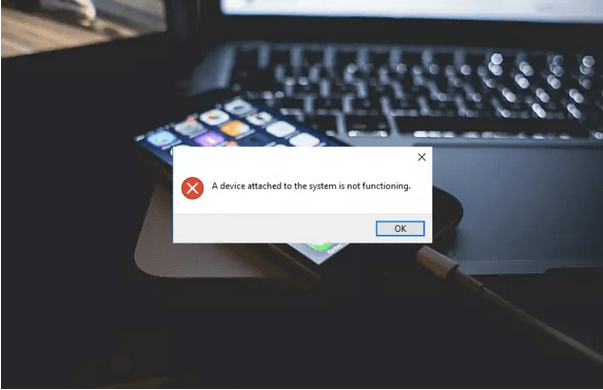
Bildkälla: Copy Trans
Oavsett om vi vill överföra våra foton eller videor från vår iOS-enhet (iPhone eller iPad) till Mac eller PC, överföra andra data eller vad som helst, att fastna i det här felmeddelandet är inget annat än en vägbrytare. När det inte finns någon anslutning upprättad mellan respektive iOS-enhet som du försöker ansluta och din dator kan du uppleva det här problemet på din Windows-enhet.
Så, innan vi fortsätter med att diskutera lösningarna för att lösa det här problemet, låt oss lära oss lite om vad som orsakar felet "En enhet ansluten till systemet fungerar inte" på din dator.
Vad orsakar fel på att en enhet som är ansluten till systemet inte fungerar?
När en viss iOS-enhet inte kan ansluta till din PC, kan det finnas flera orsaker som kan lösa problemet. Men ja, i huvudsak måste det vara ett anslutningsfel mellan iOS-enheten och ditt system. Så vad orsakar det?
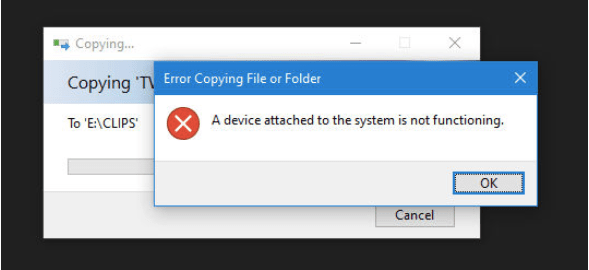
Som vi alla är medvetna om är Windows och macOS några av de mest populära plattformarna och naturligtvis är de båda fantastiska på sina unika sätt. Även om vi specifikt pratar om bilder så är JPG ganska kompatibel med Windows, och å andra sidan föredrar Apple HEVC- eller HEIF-filformat för lagring av digital data.
Så när du försöker överföra bilder eller videor från din iPhone eller iPad till din Windows-dator kan du stöta på kompatibilitetsproblem i sällsynta fall. När du ansluter en iOS-enhet till en Windows-dator sker en realtidskonvertering som konverterar HEVC- och HEIF- bildformaten till JPG eller något som är mer läsbart för din maskin. Och om något går fel i den här processen kan du fastna med felet "En enhet ansluten till systemet fungerar inte".
Läs också: 10 bästa onlinevideokonverterare 2021
Hur man åtgärdar en enhet som är ansluten till systemet fungerar inte Felproblem?
Här är några lösningar som du kan försöka komma förbi detta felmeddelande.
#1 Frigör lagringsutrymme på din enhet
Bildkälla: Apple Support
Om enhetens lagringsutrymme är mycket upptaget och om det absolut inte finns något utrymme tillgängligt för konverteringen kan du stöta på det här problemet. Därför rekommenderar vi att du snabbt frigör lite lagringsutrymme på din iPhone eller iPad och prövar lyckan om det löser felet.
Gå vidare till Inställningar> Allmänt> Lagring och frigör lite lagringsutrymme direkt. När du har frigjort utrymme ansluter du din iOS-enhet till din dator igen och kontrollerar om problemet kvarstår.
Läs också: Hur man tar bort dubbletter av bilder från appen Photos på iPhone och Mac?
#2 Överför bilder i originalformat
Ett annat enkelt hack som kan ta dig förbi felet "En enhet ansluten till systemet fungerar inte" är genom att överföra bilderna och videorna i originalformatet. Undrar vad det innebär? Tja, om du överför bilderna i deras ursprungliga format, kommer konverteringen inte att ske och Windows kommer att ta emot den digitala informationen i själva HEVC- eller HEIF-formatet. Här är vad du behöver göra.
Öppna Inställningar> Foton på din iOS-enhet.
Under avsnittet "Överför till Mac eller PC" väljer du alternativet "Behåll original".
Läs också: Så här importerar du foton från iPhone till Windows 10: 3 enkla sätt
#3 Prova en annan USB-kabel
Det här felet kan också uppstå om du försöker ansluta din iOS-enhet via en felaktig eller manipulerad USB-kabel. Gör därför en snabb kontroll eller prova en alternativ USB-kabel för att ansluta din iPhone eller iPad till din Windows-dator.
När du är säker på USB-kabeln, prova också en annan USB-port bara för att vara säker på att det inte är något fel med de fysiska anslutningarna.
Läs också: Hur man synkroniserar kontakter från iPhone till Mac
#4 Återställ plats och sekretessinställningar
När du försöker ansluta en iOS-enhet till en PC, frågar den dig först om du litar på den här enheten eller inte. iOS-enheten ansluter bara när du trycker på "Ja"-knappen. Är det inte? Men om du på något sätt trycker på "Nej"-knappen av misstag kan det leda till flera anslutningsproblem. För att fixa detta kommer vi att försöka återställa plats- och sekretessinställningarna för iOS-enheten.
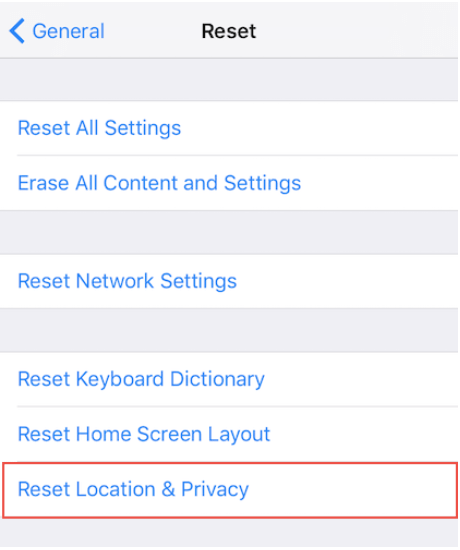
Öppna Inställningar> Allmänt> Återställ> Återställ plats och sekretess.
När du har återställt plats- och sekretessinställningarna på din iPhone eller iPad, försök att ansluta enheten igen för att kontrollera om du fortfarande stöter på några problem.
Läs också: Hur man inte litar på datorer som tidigare var anslutna till din iPhone
Slutsats
Här var några lösningar som du kan prova för att fixa felet "En enhet ansluten till systemet fungerar inte" på din Windows eller Mac. Låt oss veta vilken lösning som fungerade bäst för dig. Tryck gärna på kommentarsfältet!
Håller iCloud-lagringen på att ta slut? Läs denna artikel nu för att lära dig hur du tar bort appar från iCloud från iPad, iPhone, Mac och Windows PC.
Om du älskar att modifiera iOS-inställningar eller vill felsöka dem, hjälper det om du lär dig hur du återställer iPhone & iPad-inställningar. Läs nu!
Hitta här hur du laddar ner köpt musik, filmer, appar eller böcker till din Apple iOS-enhet från iTunes med hjälp av iTunes inköpshistorik.
Lös ett problem där skärmen på Apple iPhone eller iPad verkar förstorat och är för stor för att använda på grund av att iPhone fastnat på zoom-problemet.
Har du problem med att din iPhone inte ringer på ditt Apple-telefon? Prova dessa felsökningssteg först innan du skickar telefonen för reparationer.
Lär dig hur du får åtkomst till SIM-kortet på Apple iPad med denna handledning.
I det här inlägget går vi igenom hur man löser ett problem där kartnavigering och GPS-funktioner inte fungerar ordentligt på Apple iPhone.
Vill du fixa iPhone eller iPad frysta eller låsta skärmproblem? Läs den här artikeln för att hitta några enkla metoder innan du kontaktar Apple Support.
Den stabila iOS 17.4-uppdateringen är runt hörnet och innehåller flera betydande förändringar. Apple har betatestat operativsystemet i några veckor, med releasen
Microsoft tar äntligen sin digitala assistent Cortana till Android och iOS i Storbritannien. Releasen, som kommer runt ett år efter en liknande lansering






